Son Güncelleme Tarihi:

İPhone veya iPad'inizde ekran görüntüsü almak milyonlarca farklı nedenden dolayı son derece yararlıdır. İyi haber şu ki, basit! Bunu nasıl yapacağınız aşağıda açıklanmıştır.
İPhone veya iPad'inizde ekran görüntüsü almak milyonlarca farklı nedenden dolayı son derece yararlıdır. Örneğin, web'de gezinirken hatırlamak istediğim bilgiler içeren bir sayfanın ekran görüntüsünü alacağım. Veya birisi sosyal medya uygulamasında ilginç görünen bir kitaptan bahsediyorsa, kendime bakmamı hatırlatmak için bunun ekran görüntüsünü alacağım.
Nedeni ne olursa olsun, herhangi bir iOS cihazında ekran görüntüsü almak gerçekten basittir ve nasıl yapılacağı aşağıda açıklanmıştır.
Ana Ekran Düğmesi ile iPhone'da Ekran Görüntüsü Alın
İPhone 8 veya daha eski bir sürümünüz varsa, Ev düğmesi ve Uyku / düğmesine aynı anda basın. Ekran yanıp sönmelidir ve telefonunuzun sesi kapalı değilse bir deklanşör sesi duyarsınız.

Ekran görüntüsünün sol alt köşesinde geçici olarak ekran görüntüsünün küçük resmi belirir. Açmak için küçük resme dokunun (ve isterseniz düzenleyin) veya kapatmak için küçük resim üzerinde sola kaydırın. Birkaç saniye sonra otomatik olarak kaybolacaktır.
Ekran görüntüsü, film rulonuzda Fotoğraflar uygulamasını ekledi ve Ekran görüntüleri albüm.
İPhone X ve iPhone 11'deki Düğmeleri Kullanarak Ekran Görüntüsü Alın
Bir iPhone X veya daha yenisinde, Ana Ekran düğmesi olmadığı için ekran görüntüsü alma işlemi değişti, ancak yine de basit.
Tek fark, Sesi aç düğmesi ve Yan düğmesi (önceden biliniyordu) Uyku / düğmesi) aynı anda ve hızlı bir şekilde değil Ev düğmesi ve Uyku / buton.
Tıpkı eski iPhone'larda olduğu gibi, ekranınızın sol alt köşesinde geçici olarak ekran görüntüsünün küçük resmi belirir. Açmak için küçük resme dokunun (ve isterseniz düzenleyin) veya kapatmak için küçük resim üzerinde sola kaydırın. Birkaç saniye sonra otomatik olarak kaybolacaktır.
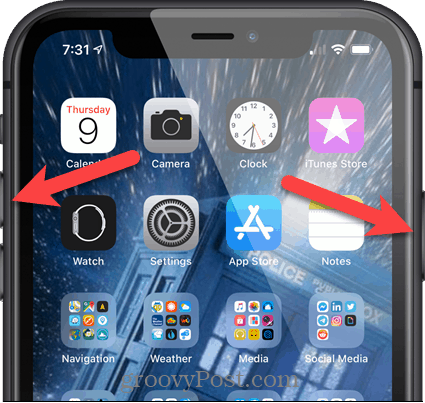
Ekran görüntüsü, film rulonuzda Fotoğraflar uygulamasını ekledi ve Ekran görüntüleri altında Medya Türleri üzerinde albümler ekranında Fotoğraflar Uygulamanın.
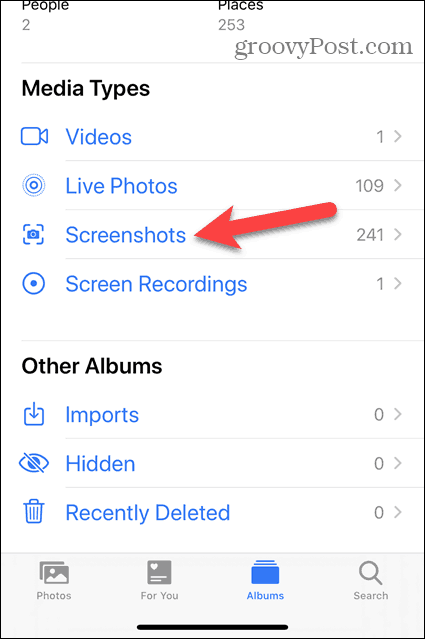
İPhone X ve iPhone 11'de AssistiveTouch Kullanarak Ekran Görüntüsü Alın
Yalnızca tek elle bir ekran görüntüsüne ihtiyacınız varsa veya almak istiyorsanız veya yeni düğme kombinasyonunu kullanmaktan çekiniyorsanız, Assistive Touch kullanarak ekran görüntüsü alabilirsiniz.
AssistiveTouch varsayılan olarak etkin değildir. Etkinleştirmek için, Ayarlar dokunun.
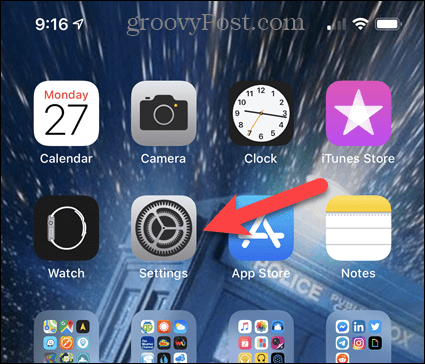
Üzerinde Ayarlar ekranında, simgesine dokunun Ulaşılabilirlik.
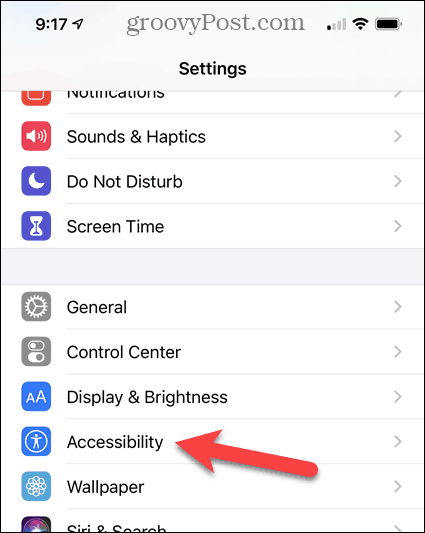
Dokunmak Dokunma üzerinde Ulaşılabilirlik ekran.
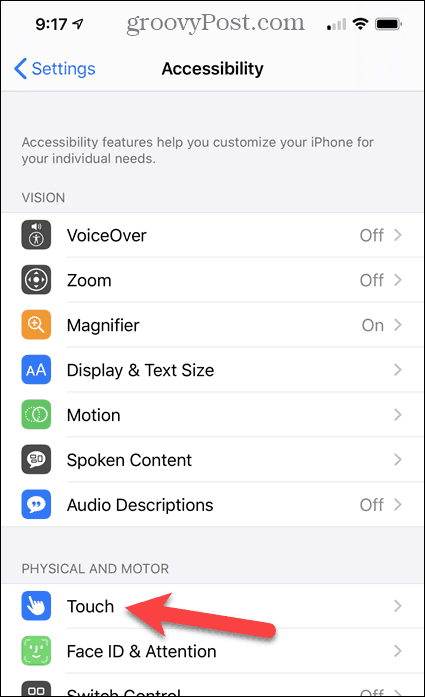
Üzerinde Dokunma ekran, Yardımcı dokunmatik dır-dir kapalı varsayılan olarak. Etkinleştirmek için, Yardımcı dokunmatik.
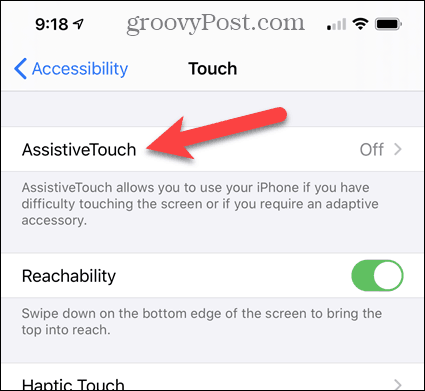
Öğesine dokunun. Yardımcı dokunmatik Etkinleştirildiğinde yeşile dönen geçiş düğmesi.
Şimdi, Ekran görüntüsü seçeneği Yardımcı dokunmatik Menü. Dokunmak Üst Düzey Menüyü Özelleştir.
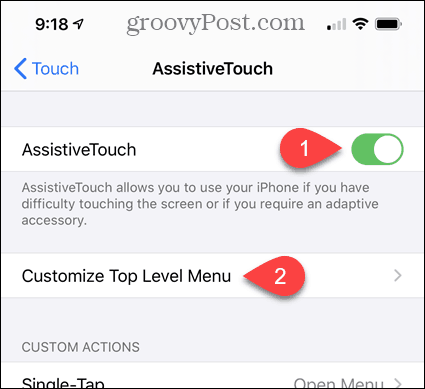
Mevcut seçeneklerden herhangi birini Ekran görüntüsü seçeneğini veya başka bir menü seçeneği eklemek için artı simgesini kullanabilirsiniz.
Biz kullanacağız görenek seçeneğini tıklıyoruz. görenek simgesi.
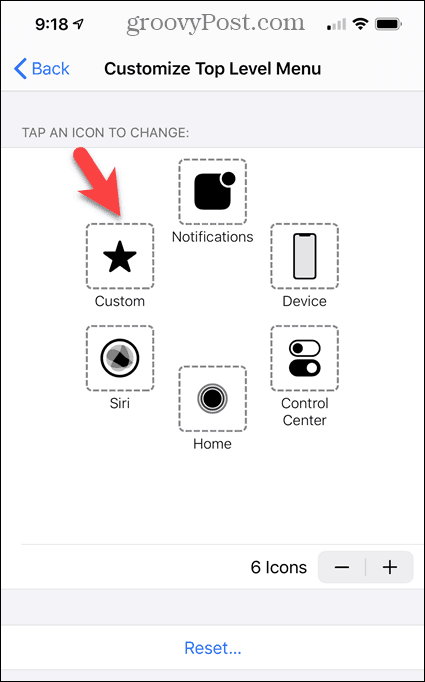
Seçin Ekran görüntüsü seçeneğini işaretleyin ve ardından Bitti.
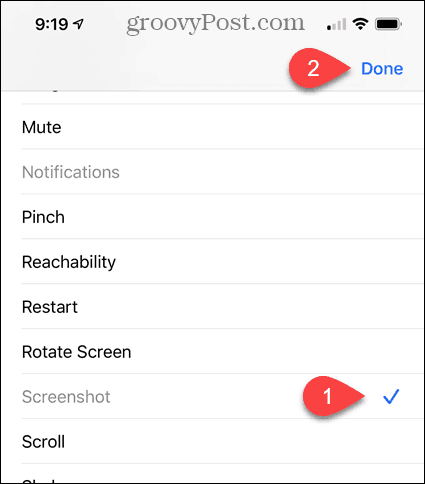
Göreceksin Yardımcı dokunmatik düğmesine dokunun. Ekran görüntüsü almak için Yardımcı dokunmatik düğmesine basın ve ardından Ekran görüntüsü.
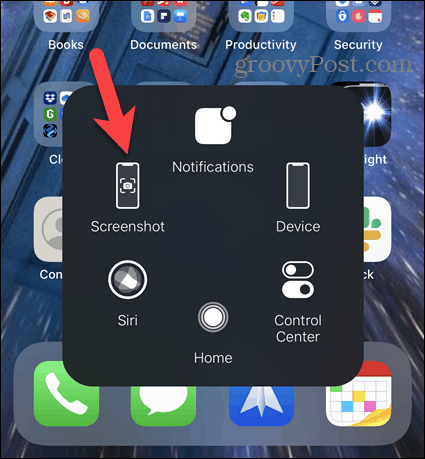
Ekran Görüntüsü Düzenleme
Daha önce de belirttiğimiz gibi, ekran görüntüsü aldığınızda, ekran görüntüsünün küçük resmi geçici olarak ekranınızın sol alt köşesinde görünür. Açmak için küçük resme dokunun (ve isterseniz düzenleyin) veya kapatmak için küçük resim üzerinde sola kaydırın. Birkaç saniye sonra otomatik olarak kaybolacaktır.
Küçük resme dokunduğunuzda, ekran görüntüsü düzenleyicide açılır. Ekran görüntüsünü düzenlemek için araçları kullanın ve ardından Bitti.
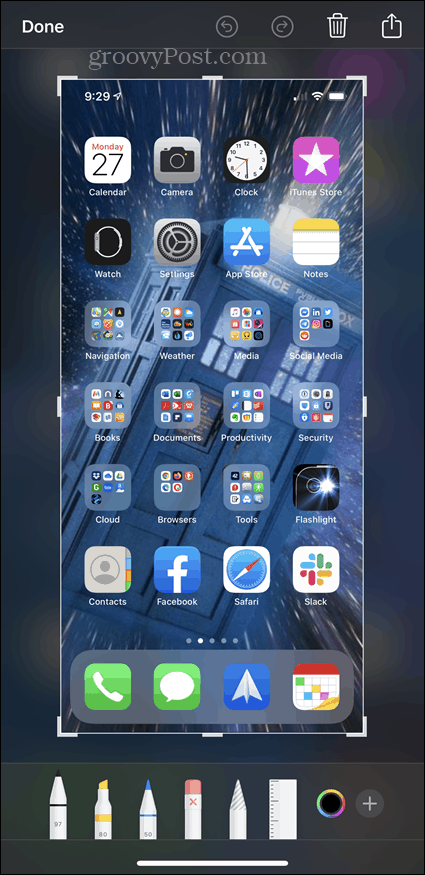
Dokunmak Fotoğraflara Kaydet ekran görüntüsünü kamera rulonuza kaydetmek için.
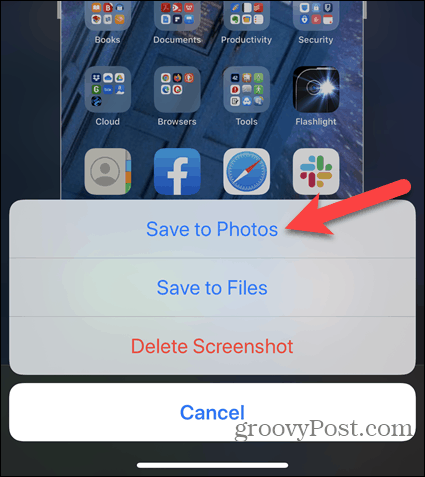
Just About Anything'in ekran görüntülerini alın
Bu yordamlardan herhangi biri çoğu uygulamada çoğu zaman çalışmalıdır, ancak zaman zaman sınırlamalarla karşılaşabilirsiniz. Örneğin, ekran görüntüsünü alamadım Yardımcı dokunmatik düğmesini veya ekran görüntüsünün küçük resmini gösterir. Ancak, ekran görüntüsü almak hala kullanışlı bir özelliktir.



